简介
今天我们会讲解一下pandas的高级教程,包括读写文件、选取子集和图形表示等。
读写文件
数据处理的一个关键步骤就是读取文件进行分析,然后将分析处理结果再次写入文件。
pandas支持多种文件格式的读取和写入:
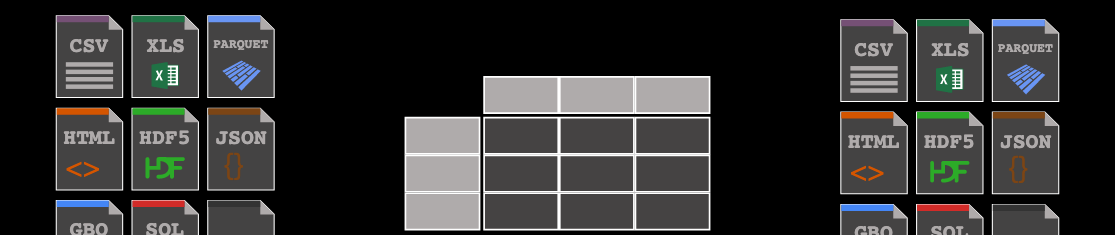
接下来我们会以pandas官网提供的titanic.csv为例来讲解pandas的使用。
titanic.csv提供了800多个泰坦利特号上乘客的信息,是一个891 rows x 12 columns的矩阵。
我们使用pandas来读取这个csv:
read_csv方法会将csv文件转换成为pandas 的<code>dataframe</code>。
默认情况下我们直接使用df变量,会默认展示前5行和后5行数据:
可以使用head(n)和tail(n)来指定特定的行数:
使用dtypes可以查看每一列的数据类型:
使用to_excel可以将df转换为excel文件,使用read_excel可以再次读取excel文件:
使用info()可以来对df进行一个初步的统计:
df的选择
df的head或者tail方法只能显示所有的列数据,下面的方法可以选择特定的列数据。
每一列都是一个series:
还可以多选:
如果选择多列的话,返回的结果就是一个df类型:
上面我们讲到了怎么选择列数据,下面我们来看看怎么选择行数据:
选择客户年龄大于35岁的:
使用isin选择pclass在2和3的所有客户:
上面的isin等于:
筛选age不是空的:
我们可以同时选择行和列。
使用loc和iloc可以进行行和列的选择,他们两者的区别是loc是使用名字进行选择,iloc是使用数字进行选择。
选择age>35的乘客名:
loc中第一个值表示行选择,第二个值表示列选择。
使用iloc进行选择:
使用plots作图
怎么将df转换成为多样化的图形展示呢?
要想在命令行中使用matplotlib作图,那么需要启动ipython的qt环境:
直接使用plot来展示一下上面我们读取的乘客信息:
横坐标就是df中的index,列坐标是各个列的名字。注意上面的列只展示的是数值类型的。
我们只展示age信息:
默认的是柱状图,我们可以转换图形的形式,比如点图:
选择数据中的passengerid作为x轴,age作为y轴:
除了散点图,还支持很多其他的图像:
再看一个box图:
可以看到,乘客的年龄大多集中在20-40岁之间。
还可以将选择的多列分别作图展示:
指定特定的列:
还可以先画图,然后填充:
先画一个空的图,然后对其进行填充:
使用现有的列创建新的列
有时候,我们需要对现有的列进行变换,以得到新的列,比如我们想添加一个age2列,它的值是age列+10,则可以这样:
还可以对列进行重命名:
列名转换为小写:
进行统计
我们来统计下乘客的平均年龄:
选择中位数:
更多信息:
使用agg指定特定的聚合方法:
可以使用groupby:
groupby所有的列:
groupby之后还可以选择特定的列:
可以分类进行count:
上面等同于:
df重组
可以根据某列进行排序:
根据多列排序:
选择特定的行和列数据,下面的例子我们将会选择性别为女性的部分数据:
使用pivot可以进行轴的转换:
本文已收录于 http://www.flydean.com/02-python-pandas-advanced/ 最通俗的解读,最深刻的干货,最简洁的教程,众多你不知道的小技巧等你来发现! 欢迎关注我的公众号:「程序那些事」,懂技术,更懂你!